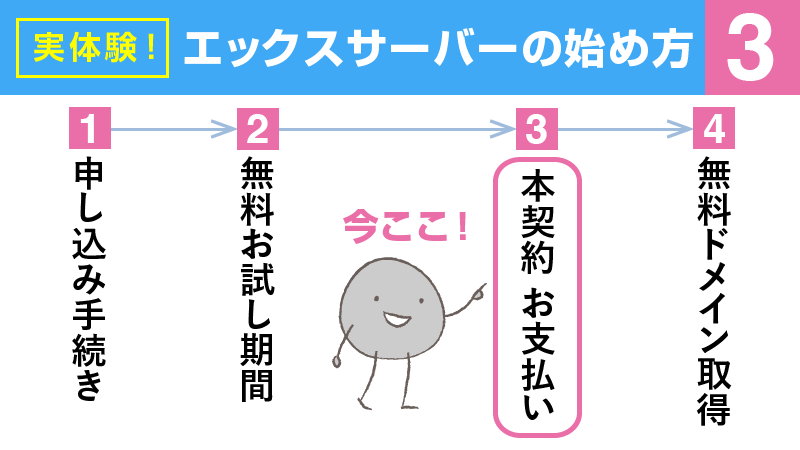私は無料お試し期間を3日ほど利用して、これなら長く使っていけそうだと思えたので、本契約をすることにしました。
本契約とは言っても、申し込み時に必要な情報は登録済みですので、支払い手続きをするだけですね。
まずは《独自ドメイン永久無料特典》を もらうか決める
本契約の支払い手続きをするために、契約期間と支払い方法を決めなければいけません。
でもスタンダードプランの場合、その前に決めておくことがあります。
それは、独自ドメイン永久無料特典をもらうかどうかです。
独自ドメイン永久無料特典は、サーバー契約中はずっと無料で独自ドメインを使えるという魅力的な特典です。(この特典で使えるドメインの個数と種類には制限があります。)
この特典をもらうかどうかで、契約期間と支払い方法の選択肢が変わってきます。
独自ドメイン永久無料特典の条件(スタンダードプランの場合)
スタンダードプランの場合、契約期間と自動更新に関する条件を両方満たす必要があります。
契約期間
この特典をもらうには契約期間を12ヶ月以上にする必要があります。
- 12ヶ月未満……もらえない
- 12ヶ月以上……1つもらえる
- 24ヶ月以上……さらにもう1つ
自動更新設定
この特典をもらうには自動更新設定を有効にする必要があります。
自動更新設定を有効にすると、契約期間が終わると自動的に同じ契約期間で更新されます。
支払い手続きも自動的に行われます。
自動更新設定に対応している支払い方法は、クレジットカードとあと払い(ペイディ)のふたつです。
ちなみにエックスサーバーのマニュアル(https://www.xserver.ne.jp/manual/)では「あと払い(ペイディ)」のことを「翌月後払い(コンビニ/銀行)」と書いてあるページもあり、2つの表記が混在しているのでお気をつけください。
古い表記の修正漏れなのかな…?
さらにペイディとペイジーは見た目は似ているけど全く違う支払い方法なので、こちらもお気をつけを。
契約期間と支払い方法を決める
以上の条件を念頭に置いて、契約期間と支払い方法を決めるといいと思います。
ちなみに、プレミアムプランとビジネスプランは無条件で独自ドメイン永久無料特典がもらえます。
私の場合はただの個人ブログなので、もちろんスタンダードプランです。
なので、ドメインを2つもらうために36ヶ月契約のクレジットカード払いを選択しました。
支払い方法クレジットカード 念のため確認しておくこと
クレジットカード払いが一番便利だと思いますので、私を含め選択する人が多いと思います。
その際、念のため以下の2つを確認しておくことをおすすめします。
クレジットカード引き落とし口座の残高
もちろんクレジットカードは、利用してすぐに口座から引き落とされるわけではありません。
でも「引き落とし日が近くなったら確認すればいっかー」と思っていると忘れてしまうので、今確認する事をおすすめします。
クレジットカードの利用上限額
スタンダードプラン(月額990円)の36ヶ月契約は35,640円です。
結構な金額になります。
クレジットカードをよく利用する方は、利用上限を超えないか確認しておくことをおすすめします。
本契約の手続き
契約期間と支払い方法が決まったら、本契約の手続きをしましょう。
ログインして料金支払い
Xserverアカウントにログインして、画面上部の「料金支払い」という文字をクリックするとお支払い手続きができます。
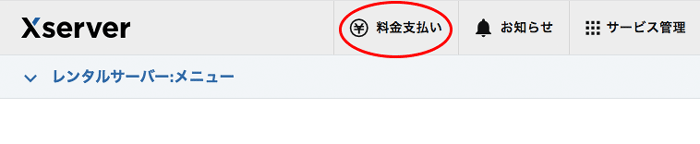
▼詳しい手続きの手順はこちら(エックスサーバー公式サイト)
「お支払いを確認しました」メールが届く
お支払い手続きが終わるとエックスサーバーから「お支払いを確認しました」というメールが届きました。
本契約が無事に完了して、一安心です。
自動更新設定が有効になっていた
支払い手続きが済んだら、自動的に自動更新設定が有効になっていました。

自動更新設定は独自ドメイン永久無料特典の条件のひとつなので、無事設定ができて安堵しました。
ちなみに、申し込み2日後にエックスサーバーから届いたサポートメールには以下のように書かれていました。
お支払い時に「クレジットカード決済」もしくは「あと払い(ペイディ)」をご利用いただくと自動的に「自動更新設定」機能が適用されます。
申し込み2日後に届いたエックスサーバーからのサポートメール
クレジットカードだけでなく、あと払い(ペイディ)も自動的に自動更新設定が有効になるようですね。
私はペイディを使ったことがないので、ペイディを選択される方はご自分でよくお調べください。
私は自動更新設定が有効になってありがたいと思いましたが、契約を更新するつもりのない人は自動更新設定を解除する必要があるのでお気をつけください。
独自ドメイン永久無料特典がもらえたのか確認
独自ドメイン永久無料特典がちゃんともらえたのかどうか、確認してみます。
エックスサーバーにログイン → 左上の「レンタルサーバー:メニュー」をクリック →「各種特典お申し込み」をクリック。
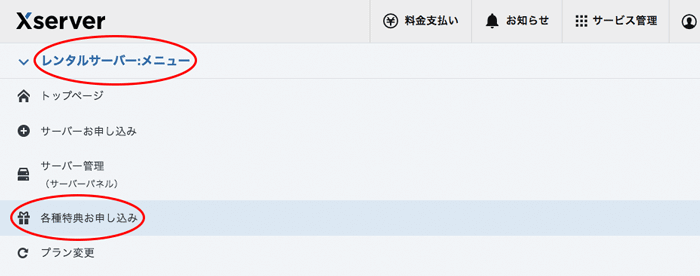
他の特典が最初に表示されたので、スクロール…
2つ目にありました!
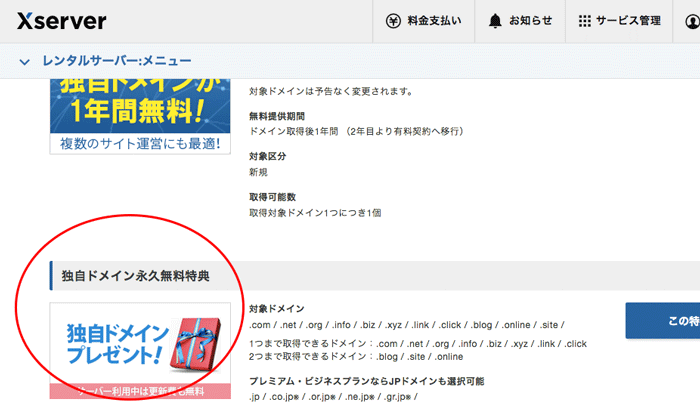
赤い包装紙に青いリボンのプレゼント、いただけたようです。
次はこれを使って、独自ドメインを取得してみます!
▼ドメイン特典を利用してドメイン取得したことも書きました。よかったらご覧ください。